"Jeg har en iPhone 6s og bruker iTunes for å sikkerhetskopiere iPhone, i går slettet jeg en viktig kontakt ved en feiltakelse, men den eneste måten å bruke iTunes-sikkerhetskopi på er å gjenopprette den til iPhone og overskrive alle data, er det noen måte å hente ut kontakter fra iTunes-sikkerhetskopiering, vennligst hjelp. "

Det er sant at iTunes er et nyttig verktøy for iPhone og iPad brukere. Det bør imidlertid være komplisert å trekke ut filer fra iTunes-sikkerhetskopiering, som du må gjenopprette iPhone på forhånd. iBackup Viewer bør være en ultimate iTunes-seer gratis. Artikkelen er en ultimate veiledning for iBackup Viewer, som du kan lese videre for å få detaljert informasjon.
- Del 1: Introduksjon til iBackup Viewer
- Del 2: Slik laster du ned / bruker iBackup Viewer til å pakke ut filer til iOS-enheter
- Del 3: Et alternativ for iBackup Viewer
Del 1: Introduksjon av iBackup Viewer
Kort sagt, iBackup Viewer er en backup manager for iPhone og iPad. Det er i stand til å pakke ut data fra iPhone-sikkerhetskopier og konvertere dem til lesbar informasjon.
Andre funksjoner inkluderer:
1. Administrer Apple Adressebok og legg til kontakter og telefonnumre.
2. Vis samtalehistorikk og lagre den i tekstfilen.
3. Vis og lagre iPhone-tekstmeldinger og samtaler i tekstfil, eller konverter den til PDF.
4. Utdrag WhatsApp-chatter fra iPhone-sikkerhetskopier til tekst eller PDF-fil.
5. Overfør filer fra iPhone og iPad til datamaskin.
6. Se iPhone webhistorikk, notater, bokmerker, bilder og appdata i iPhone-sikkerhetskopi uten å skade eksisterende data på iPhone.
7. Støtte iOS 10.10 og over.
Pros:
1. iBackup Viewer kan oppdage tidligere iOS-sikkerhetskopier på datamaskinen din automatisk.
2. Grensesnittet er intuitivt og enkelt å navigere.
Cons:
1. Jeg kan ikke les iCloud backup.
2. Brukere kan ikke åpne kryptert iTunes-sikkerhetskopiering gratis.
3. Noen ganger klager det ikke på å trekke ut alle data fra iPhone-sikkerhetskopier.

Del 2: Slik laster du ned / bruker iBackup Viewer til å pakke ut filer til iOS-enheter
I denne delen vil vi vise deg hvordan du bruker iBackup Viewer til å trekke ut data fra iOS-sikkerhetskopier fra iTunes. iBackup Viewer er et skrivebordsprogram, så du må laste ned og installere det på datamaskinen. Her er noen viktige nettsteder som du kan laste ned iBackup Viewer gratis.
| Nettsted | Versjon | Størrelse | URL |
|---|---|---|---|
| iMactools | Mac 4.0590 Vinn 4.06.0 | 9.26 MB 38.7 MB | http://www.imactools.com/iphonebackupviewer/ |
| CNET | Mac 4.0590 | 9.26 MB | http://download.cnet.com/iBackup-Viewer/3000-18545_4-75692452.html |
| Softpedia | Vinn 4.06.0 | 38.7 MB | http://www.softpedia.com/get/Mobile-Phone-Tools/IPhone/iBackup-Viewer.shtml |
Trinn 1 Når du har lastet ned programmet på datamaskinen, har du sikkerhetskopiert iPhone-filer til iTunes. Du kan koble iPhone til datamaskinen igjen, som iBackup Viewer er i stand til å oppdage programmet.
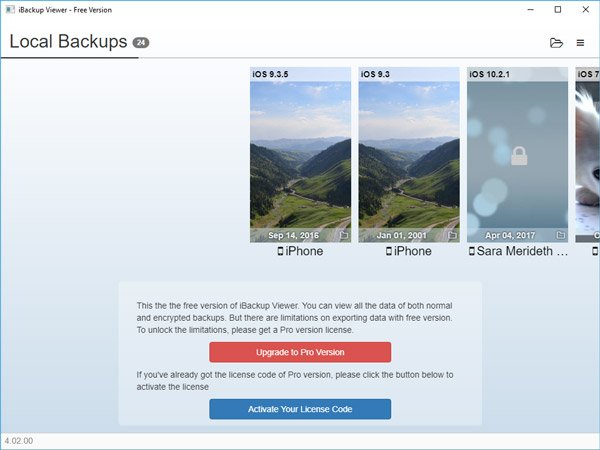
Trinn 2 Hvis iOS backup manager ikke laster sikkerhetskopier automatisk, klikker du på mappeknappen i øvre høyre hjørne for å importere sikkerhetskopifilen. Velg en riktig sikkerhetskopifil i henhold til data- og enhetsmodellen.
Trinn 3 Deretter blir du ført til visningsvinduet som viser 11 elementer, inkludert kontakter, samtalelogg, meldinger, kalender, notater, telefonsvarer, opptak, Safari-historie og bokmerker, apper, bilder og råfiler.
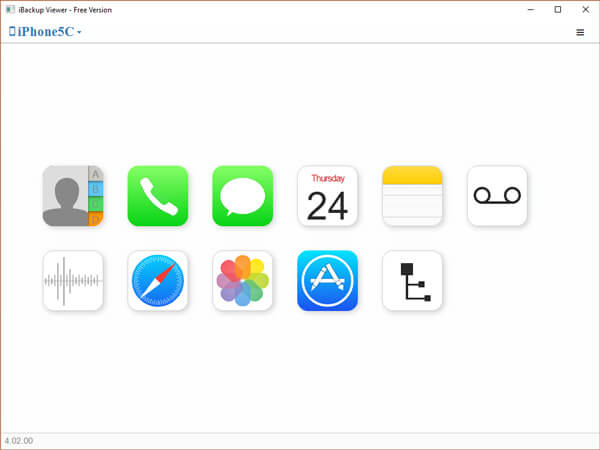
Trinn 4 Velg en datatype du vil gjenopprette, for eksempel kontakter, og deretter kan du eksportere en enkelt kontakt eller alle dem til vCard-filen eller overføre den til Mac-kontakter, Google-kontakter eller tilsvarende applikasjon.
Hvis du ikke finner de ønskede dataene i iBackup Viewer, kan det hende at du ikke laster iTunes-sikkerhetskopien helt.
Del 3: Alternativ for iBackup Viewer
Det kan ikke garanteres at iBackup Viewer kan trekk ut alle data fra iOS-sikkerhetskopiering. Hvis det mislykkes, hvorfor ikke prøv den beste alternative løsningen, Apeaksoft iPhone Data Recovery. De viktigste funksjonene er:
- Lett å bruke. iPhone Data Recovery er i stand til å hente data fra iPhone-sikkerhetskopier med ett klikk.
- Tilgjengelig for ulike situasjoner. Den fungerer på alle iPhone-sikkerhetskopier, inkludert iCloud-sikkerhetskopiering og iTunes-sikkerhetskopiering, og har kapasitet til å gjenopprette data fra iPhone uten sikkerhetskopiering.
- Forhåndsvisning for selektiv gjenoppretting. Brukere har lov til å vise alle data i iOS-sikkerhetskopier som er sortert etter typer og eksporteres i riktig filformat.
- Dekk et bredere spekter av datatyper. Den støtter å gjenopprette kontakter, ring historikk, meldinger, bilder, videoer, musikk, notater, notater, app data og mer.
- Høyere kompatibilitet. Alternativet for iBackup Viewer er kompatibelt med iPhone 16/15/14/13/12/11/X, iPad Pro/Air/mini og iPod touch.
- Usløs gjenoppretting. Det vil gjenopprette iPhone-dataene dine fra sikkerhetskopiering til datamaskinen uten å forstyrre eksisterende data på enheten.
- To versjoner tilbys, en for Windows 11/10/8/8.1/7/XP, og den andre for Mac.
Slik bruker du alternativet til iBackup Viewer for å gjenopprette data fra iPhone-sikkerhetskopier
Trinn 1 Kjør iBackup Viewer-alternativet
Last ned den riktige versjonen av iPhone Data Recovery, og følg instruksjonene på skjermen for å installere den. Start programmet og koble din iPhone til den. Det vil gjenkjenne din iPhone automatisk.

Trinn 2 Åpne iPhone-sikkerhetskopi opprettet av iTunes.
I hovedvinduet klikker du på "Gjenopprett fra iTunes-sikkerhetskopifil" -fanen i venstre kolonne. Da vil alle tilgjengelige iTunes-sikkerhetskopifiler vises på listen bestilt etter "Siste sikkerhetskopidato". Velg den nyeste iPhone-sikkerhetskopien, eller en hvilken som helst fil kan inneholde dataene du ikke finner i iBackup Viewer. Klikk på "Start Scan" -knappen for å begynne å trekke ut data fra sikkerhetskopifilen.

Trinn 3 Vis iPhone-sikkerhetskopidata
Når skanneprosessen er ferdig, vil du bli tatt til detaljskjermbildet. Du kan enkelt sjekke detaljerte data. Hvis du vil sjekke iPhone-sikkerhetskopiering på datamaskinen eller backup iOS-data til bærbar PC, kan du velge iOS-data og deretter klikke på "Gjenopprett" -knappen.

iPhone Data Recovery har ingen begrensning på hvor mye data som skal gjenopprettes på en gang.
Forskjellen mellom iBakcup Viewer og dens alternativ
| Backup Viewer | Pros | Ulemper |
|---|---|---|
| iBackup Viewer | Oppdag automatisk tidligere iOS-sikkerhetskopier på datamaskinen Enkel visning notater, web historie, bokmerker, bilder, etc. Kort grensesnitt og enkel å bruke Støtte iOS 10.10 og over | Kan ikke sjekke iCloud-sikkerhetskopier Kan ikke åpne kryptert iTunes-sikkerhetskopiering gratis Unnlater å trekke ut alle data fra iPhone-sikkerhetskopier |
| iPhone Data Recovery | Kontroller direkte iOS-data på iTunes-sikkerhetskopiering og iCloud-sikkerhetskopiering Støtter noen ofte brukte datatype som musikk, kontakter, samtalehistorikk, videoer, meldinger og mer Kompatibel med alle populære iOS-versjoner (inkludert iOS 18) Sjekk iPhone-sikkerhetskopiering og hent ut filer fra sikkerhetskopiering til datamaskin Brukervennlig grensesnitt og enkel å bruke | Dataskanning er langsom |
Konklusjon
I denne opplæringen har vi introdusert et iPhone-sikkerhetskopieringsprogram, iBackup Viewer. Apple utviklet iTunes for å hjelpe folk å lage sikkerhetskopier for deres iDevices. For å beskytte personvernet, er iPhone-sikkerhetskopier fra iTunes ikke lesbare, med mindre det gjenopprettes til iPhone. Det gjør datagjenoppretting fra iOS-sikkerhetskopier en komplisert jobb. iBackup Viewer kan trekke ut data fra sikkerhetskopier. På den annen side delte vi også en alternativ løsning, Apeaksoft iPhone Data Recovery. Det gjør at folk kan gjenopprette data fra iOS-enheten, iTunes-sikkerhetskopiering og iCloud-sikkerhetskopiering. Nå bør du forstå minst to måter å gjenopprette iOS-data.




